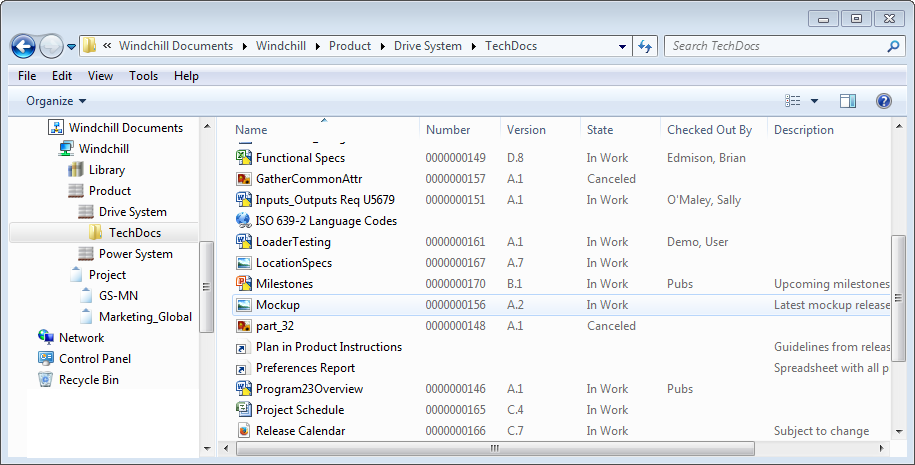Windchill Desktop Integration
Windchill Desktop Integration (DTI) を使用すると、Web ブラウザで Windchill を開かずに、ドキュメントに対して Windchill 操作 (コンテンツのダウンロード、チェックアウト、チェックインなど) を実行できます。また、Microsoft Office アプリケーション (Microsoft Word、Microsoft Excel、Microsoft PowerPoint、および Microsoft Outlook) を使用して、Windchill ドキュメントを作成、編集、および保存できます。
Desktop Integration を使用するには、まず Desktop Integration アドインをダウンロードする必要があります。詳細については、
Desktop Integration アドインのインストールを参照してください。
Desktop Integration を使用してドキュメントを操作する際に、次の規則が適用されます。
• ドキュメントを修正するためのアクセス許可が必要です。詳細については、
データのアクセスを参照してください。
• 読み取り専用のドキュメントはサポートされません。
• SharePoint ポータルまたは Web ブラウザから直接起動したドキュメントはサポートされません。
|
|
Web ブラウザを通じてドキュメントに移動する場合、ローカルマシンにファイルを保存します。ファイルを開く前に読み取り専用に設定されていないことを確認します。続いて、「Windchill」メニューを使用してドキュメントを Windchill に追加できます。
|
デスクトップインテグレーションをインストールすると、Microsoft Windows 環境に次の機能が追加されます。
Microsoft Office アプリケーション
Microsoft Office アプリケーションで
「Windchill」メニューが表示されます。このメニューを使用して、
Windchill 操作をドキュメントから直接実行できます。詳細については、
Windchill メニューの操作を参照してください。
Windows エクスプローラ
Windows エクスプローラのフォルダブラウザに、「Windchill ドキュメント」システムノードが表示されます。
「Windchill ドキュメント」ノードを展開してブラウザコンテキストフォルダをブラウズし、Windchill ドキュメントにアクセスします。右クリックメニューから Windchill 操作を実行できます。実行できる操作は、ドキュメントタイプとメニューへのアクセス方法によって異なります。
Windchill Desktop Integration の管理
Windchill Desktop Integration (DTI) を使用するようにサイトを設定する管理者は、次のトピックで追加情報を確認してください。
サイレントインストールを実行して、Windchill Desktop Integration アドインを複数のクライアントマシンに展開するための、追加のセットアップオプションと手順が説明されています。
使用可能なドキュメントテンプレートについてまとめています。
Windchill リボンをカスタマイズして操作とメニューを含める手順、マクロを使用してカスタムコマンドを実装する手順、および Desktop Integration でフォームベース認証を設定する手順が説明されています。